Nicht jeder Chat soll für immer bleiben! Wenn Sie jemals gespürt haben, dass keine Nachrichten auf Instagram verschwinden, nachdem ein bestimmter Chat beendet wurde, ist Ihr Wunsch mit der Verschwinden-Modus-Funktion endlich wahr geworden!
Ephemeres Messaging gibt es schon seit einiger Zeit, aber das zu Facebook gehörende Instagram hat diese Funktion erst letztes Jahr eingeführt. Lassen Sie mich Ihnen mehr über den Verschwinden-Modus erzählen und wie Sie ihn auf Instagram auf dem iPhone aktivieren.
Hinweis :Sie müssen über die aktualisierte Version von Instagram verfügen, um auf diese Funktion zugreifen zu können.
Was ist der Vanish-Modus auf Instagram ?
Der Vanish-Modus ermöglicht es zwei Benutzern, auf Instagram zu chatten, wobei die Nachrichten nach Beendigung des Chats verschwinden. Es ähnelt den verschwindenden Chats auf Snapchat, aber Sie müssen den Modus manuell aktivieren oder deaktivieren.
Sie können derzeit nur mit einer Person eine Konversation im Verschwinden-Modus führen und sie ist in Gruppenchats nicht verfügbar. Sobald eine Person den Chat im Verschwinden-Modus verlässt, werden alle Nachrichten und Fotos für immer gelöscht.
Verschwinden-Modus auf Instagram aktivieren
Bevor wir beginnen, stellen Sie sicher, dass Sie die neueste Version der Instagram-App auf Ihrem iPhone installiert haben. Befolgen Sie die nachstehenden Schritte, um den Verschwinden-Modus in Instagram zu aktivieren:
- Starten Sie Instagram und gehen Sie zu Chats (DM).
- Öffnen Sie einen Chat oder starten Sie einen neuen Chat .
- Gehen Sie zum Chat-Ende (falls noch nicht geschehen) und nach oben wischen, um den Verschwindemodus zu aktivieren .
- Nach der Aktivierung wird der Chat schwarz , und viele Emojis werden von der Oberseite des Bildschirms herunterfallen. Sie werden auch eine Nachricht sehen, die besagt, dass Sie sich im Verschwinden-Modus befinden , mit einem Verschwinden-Modus deaktivieren Schaltfläche oben im Chat.
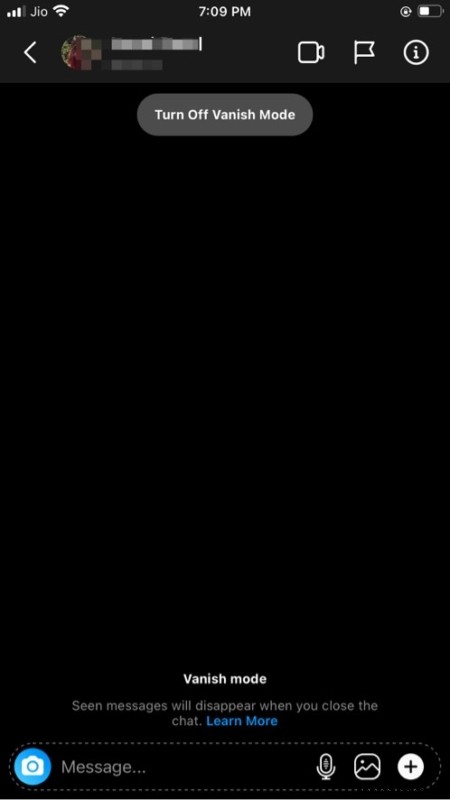
Los geht's, Sie haben den Vanish-Modus erfolgreich aktiviert. Der Chat verschwindet, sobald Sie ihn verlassen, aber die älteren Nachrichten vor Vanish bleiben erhalten.
Tipp :Sie können auch verschwindende Nachrichten und Fotos auf Instagram senden.
Wissenswertes über den Vanish-Modus Funktion
- Nachdem jeder im Chat die Nachricht gesehen hat, verschwinden die Nachrichten, wenn Sie den Chat verlassen.
- Sobald Sie den Verschwinden-Modus aktiviert haben, können Sie ihn eingeschaltet lassen und die ganze Zeit verwenden. Jeder Chat, den Sie haben, wird verschwinden, sobald Sie das Chat-Fenster verlassen.
- Wenn Sie den Verschwinden-Modus aktivieren, wird er automatisch für den Empfänger aktiviert. Die andere Person im Chat wird darüber benachrichtigt.
- Sie können Screenshots im Verschwinden-Modus machen, aber der andere Benutzer erhält eine Benachrichtigung. Stellen Sie also sicher, dass Sie ihre Zustimmung haben.
- Unterhaltungen im Verschwinden-Modus können weiterhin gemeldet werden, und alle verschwindenden Nachrichten werden bis zu 14 Tage, nachdem sie gesehen wurden, im Bericht angezeigt.
So deaktivieren Sie den Vanish-Modus auf Instagram
Um den Verschwindemodus auf Instagram zu deaktivieren, tippe einfach auf „Verschwindemodus deaktivieren“. ‘ Schaltfläche, die oben im Chat angezeigt wird, oder wischen Sie erneut von unten nach oben.
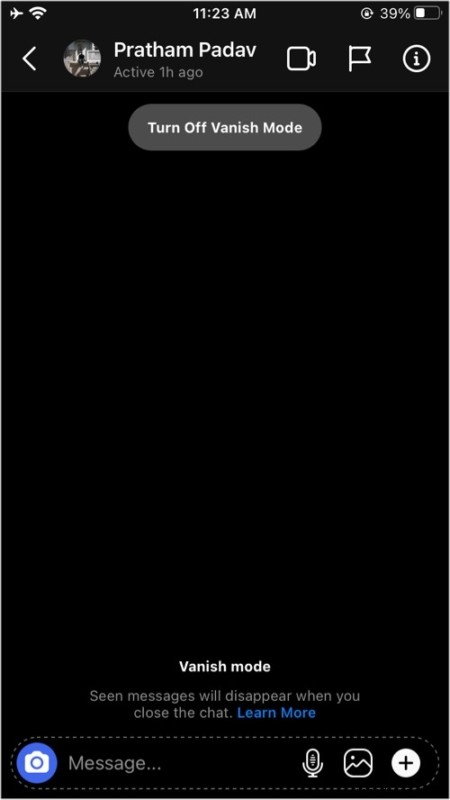
Ihr Chat im Verschwinden-Modus verschwindet sowohl für Sie als auch für den Empfänger, nachdem Sie den Chat verlassen haben. Bis jedoch alle die Nachrichten sehen, haben Sie die Möglichkeit, sie auch nach dem Beenden anzuzeigen.
FAQs zum Vanish-Modus
Was denkst du über diese Funktion zum Verschwinden von Nachrichten auf Instagram? Teilen Sie die Kommentare unten mit.
Lesen Sie unsere anderen Instagram-Leitfäden:
- Ändere dein Instagram-Passwort oder setze es zurück
- So sehen Sie, wer Ihnen auf Instagram nicht mehr folgt
- So stoppen Sie die automatische Aktualisierung von Instagram auf dem iPhone
- Gelöschte Instagram-Nachrichten wiederherstellen